Youtube 何かがおかしくなったエラーを修正する方法?
「問題が発生しました。タップして再試行してください。」この記事のエラーを解決しようとします。

Youtube ユーザーは、アプリケーション内のビデオまたはショート ビデオをクリックした後、「問題が発生しました。タップして再試行してください。」というエラーが表示され、ビデオにアクセスできません。このような問題に直面している場合は、以下の提案に従って解決策を見つけることができます。
<オール>Youtube 何かがおかしくなったエラーとは?
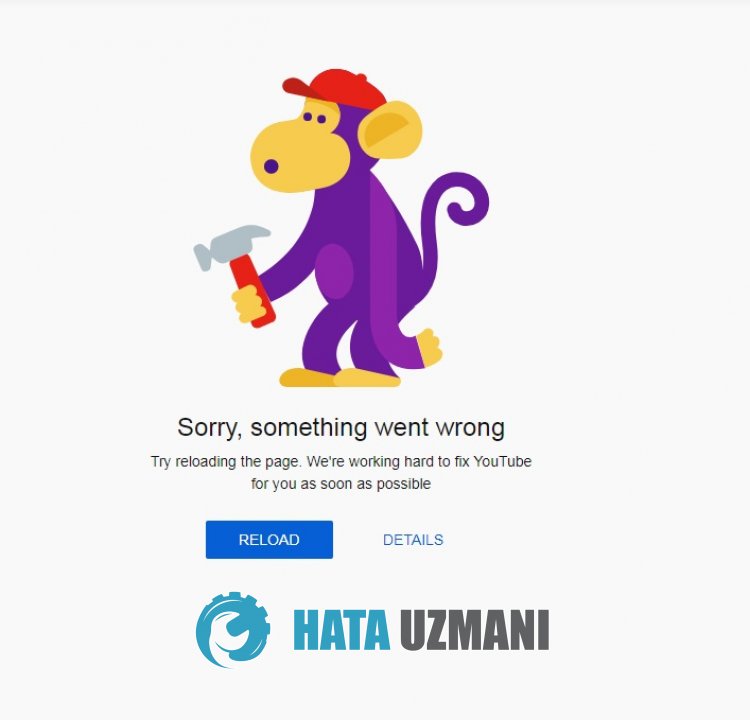 /p>
/p>
このエラーは通常、Youtube アプリケーションのキャッシュの問題が原因で発生します。もちろん、この問題だけでなく、他の多くの問題が原因で、このようなエラーが発生する可能性があります。このため、いくつかの提案を伝えることで、問題の解決策にたどり着くことができます。
PC で Youtube 何かがうまくいかないというエラーを修正する方法
PC で Youtube 何かがうまくいかないというエラーが発生した場合は、以下の提案に従って問題を解決できます。
1-) 接続を確認してください
インターネット接続の問題により、多くのエラーが発生する可能性があります。インターネット接続が遅くなったり、切断されたりしている場合は、解決するためのいくつかの提案をしましょう.
- インターネットの速度が低下している場合は、モデムの電源をオフにしてから再度オンにします。このプロセスにより、インターネットの負荷が少し軽減されます。
- インターネット キャッシュをクリアすることで、この問題を解決できます。
DNS キャッシュをクリア
- 検索開始画面に「cmd」と入力し、管理者として実行します。
- コマンド プロンプト画面で次のコード行を順番に入力し、Enter キーを押します。
- ipconfig /flushdns
- netsh int ipv4 リセット
- netsh int ipv6 リセット
- netsh winhttp リセット プロキシ
- netsh winsock のリセット
- ipconfig /registerdns
- この操作の後、DNS キャッシュとプロキシが正常にクリアされたことが示されます。
このプロセスの後、別の提案に移りましょう。
2-) 別の DNS サーバーを登録する
コンピュータに別の DNS サーバーを登録することで、この問題を解決できます。
- コントロール パネルを開き、[ネットワークとインターネット] オプションを選択します
- 開いた画面でネットワークと共有センターを開きます。
- 左側の [アダプター設定の変更] をクリックします。
- 接続タイプを右クリックして [プロパティ] メニューを開きます。
- [インターネット プロトコル バージョン 4 (TCP /IPv4)] をダブルクリックします。
- 以下に示す Google DNS サーバーを入力して、設定を適用しましょう。
- 優先 DNS サーバー: 8.8.8.8
- その他の DNS サーバー: 8.8.4.4
- [終了時に設定を確認] をクリックし、[OK] ボタンを押してアクションを適用します。
このプロセスの後、コンピューターを再起動して、問題が解決しないかどうかを確認できます。
3-) インターネットを再起動
インターネット接続の動作が不安定なため、このようなさまざまな接続エラーが発生する可能性があります。このため、インターネットを再起動することで問題を解決できます。まず、モデムの背面にある電源ボタンを押して電源を切ります。次に、20 秒待ってから、もう一度電源ボタンを押してモデムの電源を入れます。インターネットにアクセスできるようになったら、問題が解決しないかどうかを確認できます。
4-) YouTube キャッシュをクリア
YouTube アプリケーションの一時キャッシュ内のファイルに問題があるか、正しく読み込まれていない可能性があります。この問題を解決するには、ブラウザのキャッシュをクリアすることで問題を解決できます。
- まず、YouTube ページにアクセスします。
- 表示されたページを右クリックし、[検査] をタップします。
- 開いたパネルで [アプリケーション] をクリックします。
- 次に、左側の [ストレージ] をクリックします。
- このプロセスの後、右側のパネルを下にスクロールし、[サイト データを消去] ボタンをクリックします。
操作を実行した後、問題が解決しないかどうかを確認できます。
モバイルで Youtube 何かがうまくいかないというエラーを修正する方法
モバイルで Youtube 何かがうまくいかないというエラーが発生した場合は、以下の提案に従って解決策を見つけることができます。
1-) キャッシュと Cookie をクリアする
キャッシュと Cookie の損傷または不足により、このようなさまざまなエラーが発生する可能性があります。このため、キャッシュと Cookie をクリアすることで問題を解決できます。
Android デバイスのデータとキャッシュを消去
- まず、[設定] メニューを開きます。
- メニューの [アプリケーション] をクリックします。
- 次に、[Youtube] を選択し、[ストレージ] をクリックします。
- 開いた画面で [データを消去] オプションをクリックします。
このプロセスの後、問題が解決しないかどうかを確認できます。
iOS デバイスのデータとキャッシュを消去
- 設定メニューを開きます。
- ドロップダウン メニューの [全般] オプションをクリックします。
- メニューの [iPhone ストレージ] をクリックします。
- 次に、「Youtube」アプリケーションを選択し、青色で書かれた「アプリケーションの削除」オプションをクリックして、アプリケーションを削除します。
このプロセスの後、問題が解決しないかどうかを確認できます。
2-) アプリケーションの更新
アプリケーションが古くなっていると、一部の機能が無効になったり表示されなくなったりする場合があります。このために、YouTube アプリケーションが Google Play または App Store で最新かどうかを確認できます。
3-) アプリを再インストール
不適切なインストールやアプリケーションの損傷により、このようなさまざまな問題が発生する可能性があります。これを行うには、Youtube アプリケーションを削除して再インストールし、問題が解決しないかどうかを確認してください。
4-) VPN で接続
上記のプロセスで解決できない場合は、vpn プラグインをダウンロードして別の場所に接続し、問題が解決しないかどうかを確認してください。
5-) 古いバージョンをダウンロード
アプリケーションの新しいアップデートのさまざまな問題により、このようなエラーが発生する可能性があります。このため、YouTube アプリケーションの古いバージョンをインストールすることで、問題が解決しないかどうかを確認できます。
はい、皆さん、このタイトルの問題は解決しました。問題が解決しない場合は、FORUM プラットフォームにアクセスして、発生したエラーについて質問することができます。
![YouTubeサーバー[400]エラーを修正する方法?](https://www.hatauzmani.com/uploads/images/202403/image_380x226_65f1745c66570.jpg)




























